Win10系统IE浏览器无法使用怎么办
发布时间:2017-01-15 12:36
很多win10用户坚持使用ie浏览器,但是ie浏览器偶尔会出现无法使用的情况,那么Win10系统IE浏览器无法使用怎么办呢?就让小编来告诉大家解决Win10系统IE浏览器无法使用的方法吧,希望对大家有所帮助。
Win10系统IE浏览器无法使用解决方法一:
重置Winsock目录:
1、按Win+X,打开“命令提示符(管理员)”
2、输入命令netsh winsock reset并点击回车。

Win10系统IE浏览器无法使用解决方法二:
先打开Internet选项,切换到“连接”选项卡:
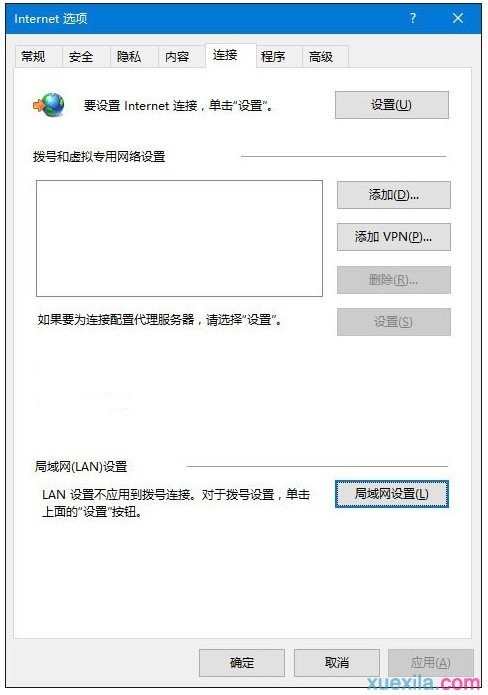
点右下角的局域网设置,如下图所示:
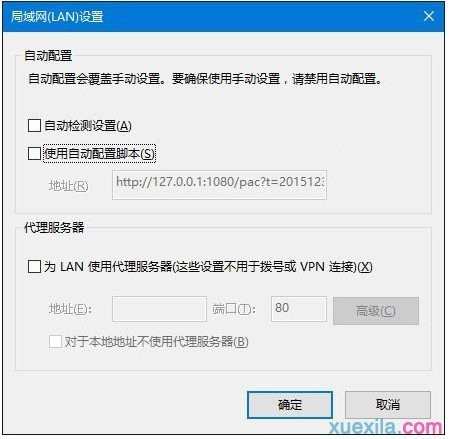
取消勾选所有选项,然后按下边的操作:
1、以管理员身份运行CMD,先键入命令:netsh,按回车键运行;
2、之后再次键命令:winhttp,回车确认运行;
3、最后再键入命令:import proxysource=ie,按回车键运行即可;
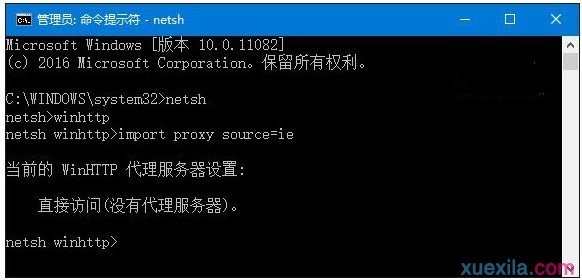
4、通过以上步骤,就可以重置浏览器的端口设置。
Win10系统IE浏览器无法使用解决方法三:
使用命令创建一个新的本地管理员账户,再重新登录到电脑尝试。
在任务栏搜索框中输入PowerShell,右键单击搜索结果,选择“以管理员身份运行”。在PowerShell中输入以下命令:
$user = 'splitpersonality'
net user /add $user
net localgroup Administrators /add $user
回车运行,之后使用新的账户登录系统看是否正常。

Win10系统IE浏览器无法使用怎么办的评论条评论